通过使用 Webflow 用户配置文件,您可以整合人员、注册功能,并使用访问集群管理部分访问,为您的观众构建独家内容事件。您还可以建立订阅费用的会员资格,以扩展您的网站或具有重复收入的企业,甚至可以使用用户 API 同步到邮件列表或客户关系管理工具。无论是专门邀请的会员网站,还是订阅优质内容的互联网业务,用户配置文件都可以帮助您开发、管理和扩展您的网站。
至关重要的: 启用用户配置文件后, 你无法禁用或消除它。您无法在激活用户配置文件后删除用户页面或收藏夹。此外,您无法回收用于用户页面的备用 URL 段(例如 /log-in、/signup 等)。但是,您可以停用用户系统并停止发布用户配置文件页面,以防止它们出现在您发布的网站上。建议仅在您确定要将用户支持添加到您的网站时才激活用户配置文件。如果您只是想尝试该功能,建议您为此目的创建一个试用网站。
通过本指南,您将了解:
- 如何访问用户个人资料
- 如何处理入口集群
- 如何处理部分限制
- 如何管理用户个人资料
- 如何根据网站访问者的登录状态定义元素可见性
- 如何规范订阅
- 如何停用用户系统
访问用户个人资料
您可以通过选择用户配置文件主题或可克隆的网站来开始 Webflow 用户配置文件,或者从头开始启动您的网站。
如果您选择用户配置文件模板,则用户配置文件将立即激活。如果您选择其他模板、从头开始,或想要将用户配置文件集成到现有网站,则可以通过单击 用户 图标位于 左侧工具栏.
重要的: 启用用户个人资料后, 您无法停用或删除它。激活用户配置文件后,您无法删除用户页面或收藏夹。此外,您无法重复使用用于用户页面的保留 URL 段(例如 /log-in、/signup 等)。建议仅在您确定要将用户支持整合到您的网站时才启用用户配置文件。如果您只是想尝试该功能,建议为此目的创建一个试用网站。
启用用户配置文件后,链接到用户的集合、页面和配置将附加到您的网站,并且用户配置文件元素将可在 添加面板 在下面 用户.
提醒: 出于安全原因,不允许在启用了用户配置文件的网站上禁用 SSL。
用户个人资料集合
自动生成 2 个用户配置文件集合以启动您的用户配置文件网站: 用户配置文件 和 入口集群。您可以通过点击浏览每个收藏集 用户 图标位于 Webflow 设计器左侧工具栏中。
用户配置文件 是您可以查找和管理您网站上拥有帐户的所有用户的区域。您可以探索有关管理用户个人资料的更多见解。
入口集群 使您能够控制可以访问您网站内容的用户。您可以探索有关管理入口集群的更多见解。了解有关管理入口集群的更多信息。
用户资料 用户页面
用户资料网站上会自动生成一系列用户页面(例如,登录、注册、用户帐户等),以支持基本的用户功能。这些页面位于 用户页面 部分 页面面板.
默认情况下,这些页面上的元素会应用基本样式,这些元素可以进一步个性化,为您的用户提供独特的体验。您可以获取有关用户页面的其他信息。
基本的: 用户页面拥有无法修改的保留 URL 段(例如 /log-in、/signup 等)。此外,如果您决定将来停止在网站上使用用户个人资料,您将无法使用这些保留的段创建新页面。
用户配置文件元素
进入/退出按钮
订阅元素
笔记: 订阅元素仅适用于启用了用户个人资料和电子商务的网站,并且只能附加到用户帐户页面。可以获得有关用户帐户页面的更多见解。
处理入口集群
形成自由入口集群
- 手动将用户纳入此集群后— 通过此选项,用户在您的网站注册后不会自动添加到您的入口集群。相反,您需要在他们注册并验证其帐户后手动将他们列入适当的入口集群。如果用户在获得访问权限之前必须完成 Webflow 以外的其他外部步骤,则此选项可能适合您。
- 用户注册并验证账户后—— 选择此选项后,用户在您的网站注册后将自动被添加到您的入口集群中。如果您希望任何人在您的网站上注册帐户后都能访问您的内容,请选择此选项。
重要的: 当您手动将用户纳入访问组时,如果用户已经登录(即发起会话),则他们需要注销并重新登录,或者等待会话刷新,然后才能进入新访问组所限制的页面。会话每 4 小时自动刷新一次。
最后,在 受限内容 部分并点击 创造.
要访问已添加到 受限内容 部分,用户必须登录属于有权访问此受限内容的访问组的帐户。了解有关页面限制的更多信息。
如何组建付费访问群组
要建立付费访问组,您必须在您的网站上激活电子商务。了解有关启用电子商务的更多信息。
启用电子商务后,您需要配置一个电子商务会员产品,用户可以通过结帐流程/流程购买。
至关重要的: 用户必须先创建并验证他们的帐户,然后才能购买会员产品。
要创建会员产品:
- 使用权 电子商务 > 产品 并选择 新产品
- 挑选 会员资格 来自 产品类别 落下
- 命名您的 会员产品 并完成 描述 和 图像 根据需要的字段
- 选择一个 计费方式 (例如, 一次性支付 或者 订阅)
- 分配一个 价格 您的会员产品
- 如果你选择 订阅 为您 计费方式,从中选择计费频率 结算期 下拉菜单(例如, 天, 星期, 月, 或者 年)
- 调整其他产品设置(例如, 存货, 船运, 下载, 选项等)根据需要
- 点击 创造
现在您已经生成了会员产品,您可以通过打开 用户 图标并选择 访问组 在后续选项卡中。然后点击 新建访问组 并命名您的访问组。
选择 付费访问 身为你的 组类型 在下面 访问设置。如果您的网站未启用电子商务,您只会看到 免费进入,因此请确保电子商务处于活跃状态。
至关重要的: 如果您选择稍后将付费访问组转换为免费,此操作将分离其关联的会员产品,新用户无需购买产品即可加入。这些修改将在客户下次登录时生效。现有客户的定期费用将持续存在,直到他们的订阅被取消。如果您已将订阅元素添加到用户帐户页面,用户可以自行取消订阅。了解有关用户帐户页面和订阅元素的更多信息。
随后,您可以指定 相关会员产品 您的访问组。输入 相关会员产品 输入字段并选择您想要链接到此付费访问组的产品。
最后,在 受限内容 区域并点击 创造.
要访问已添加到 受限内容 区域,用户必须登录属于有权访问此受限内容的访问组的帐户。了解有关页面限制的更多信息。
如何清除访问组
随着您的网站或业务的扩展和发展,您可能会认为网站上的访问组不再必要。
至关重要的: 已删除的访问组无法恢复。仅限此访问组的内容将可供公众访问。此外,购买了与此访问组关联的会员产品的客户将继续被收费,直到他们取消订阅。了解有关订阅的更多信息。
要删除访问组:
- 访问 用户 图标并选择 访问组 在里面 用户面板
- 选择您要删除的访问组
- 点击 删除 – 此操作将带您进入确认模式窗口
- 点击 删除此群组 确认删除并永久删除您的访问组
如何监督页面限制
可以在以下位置配置页面限制 访问群组设置 或者 页面设置 对于您想要限制的任何页面,不包括用户页面和实用程序页面。
访问控制设置
您有 3 种页面限制访问控制设置可供选择: 民众, 任何知道密码的人, 或者 仅限特定用户.
民众
页面设置为 民众 在 限制访问 互联网上的任何人都可以访问。这是新页面的默认设置。
要公开现有页面:
- 打开 页面面板
- 将鼠标悬停在您想要公开的页面上,然后单击设置“齿轮”图标
- 选择 民众 在 访问控制
- 保存更改
至关重要的: 必须发布(或重新发布)您的网站才能使访问设置的更改生效。
任何知道密码的人
页面设置为 任何知道密码的人 在 限制访问 个人只要知道页面密码即可访问。
至关重要的: 在使用此访问控制设置之前,请确保设置了页面级密码。需要有效的站点计划才能在页面和文件夹上启用密码保护。了解有关密码保护的更多信息。
要限制仅拥有密码的个人访问页面:
- 访问 页面面板
- 将鼠标悬停在要限制的现有页面上(或创建新页面),然后单击设置“齿轮”图标
- 选择 任何知道密码的人
- 保存更改
至关重要的: 必须发布(或重新发布)您的网站才能使访问设置的更改生效。
仅限特定用户
页面设置为 仅限特定用户 在 限制访问 将可供所选访问组中的用户使用。
要将页面限制到现有的访问组:
- 访问 页面面板
- 将鼠标悬停在要限制的现有页面上(或创建新页面),然后单击设置“齿轮”图标
- 选择 仅限特定用户 在 访问控制 并从下拉菜单中选择所需的访问组以查看此页面
- 保存修改
基本的:您需要发布(或重新发布)您的网站,以使辅助功能设置的更改生效。
值得注意: 具有用户帐户访问控制限制的页面将在页面面板中以蓝色用户图标标识。
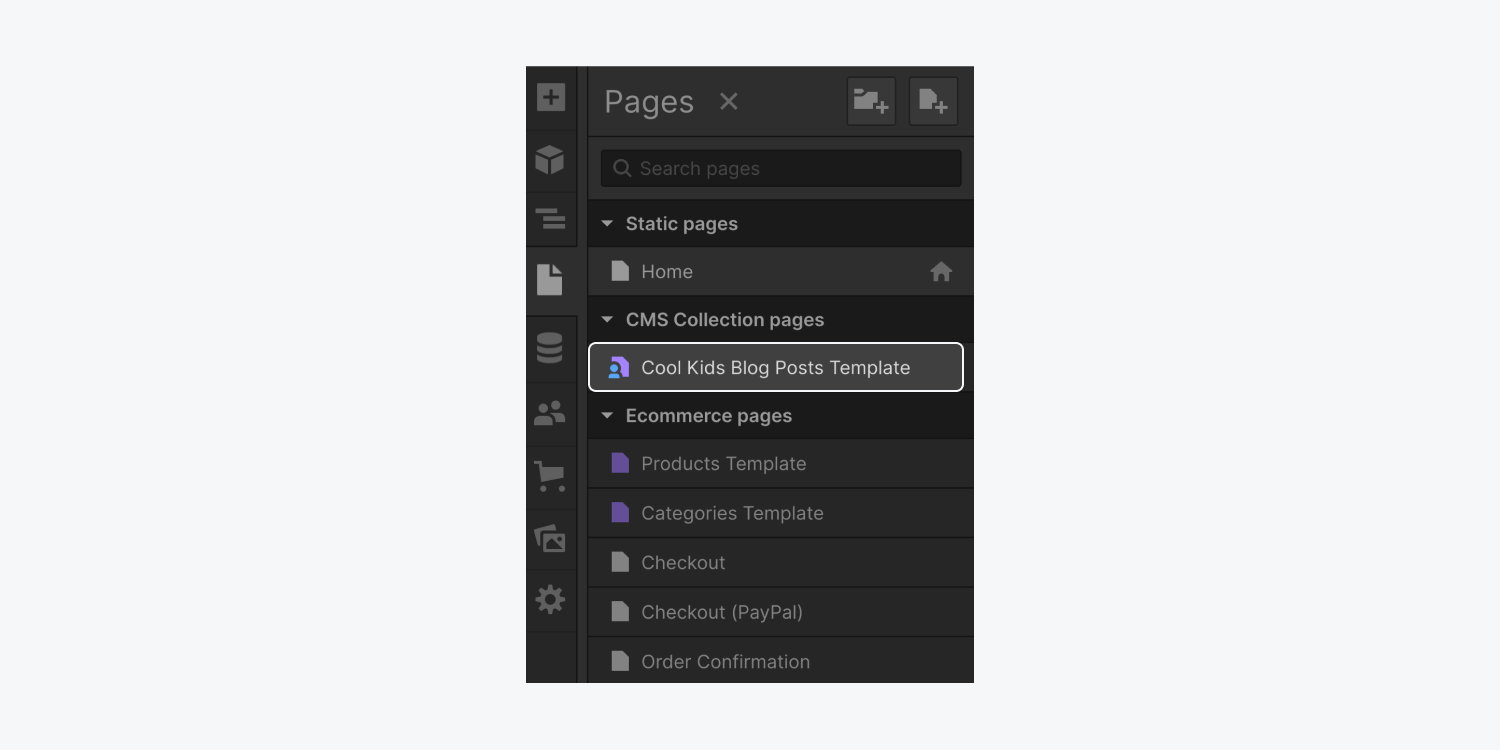
如何监督用户帐户
任何在你的网站上注册会员的人都会出现在 用户 > 用户帐户。从那里,您可以管理现有用户,介绍新用户,并查看用户详细信息。
用户可以从用户帐户页面管理其帐户设置(例如电子邮件地址、密码等)。了解有关用户帐户页面的更多信息。
用户帐户索引
之内 用户 > 用户帐户,您可以查看已在您的网站上注册会员的每位用户的摘要,包括他们的验证状态(例如, 已验证 或者 未经验证)、账户建立日期以及上次登录日期。
此外,当您选择单个用户来显示其详细信息时,您会看到用户设置和具体信息,例如:
- 用户的姓名和电子邮件地址
- 用户是否接受您网站的隐私政策和/或条款和条件(如果这些内容在您网站的注册表上有显示)
- 用户是否同意接收营销或其他通讯
- 用户的可访问性设置(即用户属于哪个访问组)
- 用户的电子商务交易
- 用户的电子商务订阅
- 您从自定义字段获取的任何数据
网站所有者可以调整用户的访问组以及用户概览中自定义字段中用户输入的信息。用户可以从其用户帐户偏好设置(即营销/其他通信协议)和所有用户输入的信息(即姓名、电子邮件和/或自定义字段中的信息)中编辑其用户帐户偏好设置(即营销/其他通信协议)和所有用户输入的信息(即姓名、电子邮件和/或自定义字段中的信息)。 用户帐户页面.
如何添加用户账户
将为在您的网站上注册帐户的新用户建立一个自动用户帐户;但是,您也可以选择手动插入用户帐户。
要引入新的用户帐户:
- 点击 用户 图标并选择 用户帐户 在里面 用户面板
- 轻按 邀请新用户
- 输入您想要邀请的用户的电子邮件地址
- 从中选择访问组 访问组 完成注册后,用户应被包含在下拉菜单中
- 轻按 邀请
该用户将收到一封电子邮件,邀请他们在您的网站上注册帐户。他们还将出现在 用户帐户 部分 受邀 地位。
基本的:当您邀请用户时,他们必须使用邀请中提供的相同电子邮件地址在您的网站上注册一个帐户。
如果需要向用户重新发出邀请,可以通过在 用户帐户 分段攻丝 重新发送邀请。这将提示一个确认弹出窗口,您需要点击 重发 确认您重新发送电子邮件邀请的决定。
使用 Logic 邀请用户
您还可以利用逻辑以编程方式询问用户。 邀请用户 Logic 中的功能允许您自动邀请用户访问您的用户帐户站点并将他们分配到访问组。这对于将新用户从现有外部数据库转移到您的用户帐户站点非常有用。
获得有关逻辑的更多见解。
如何重置用户密码
在某个阶段,您网站上的用户可能需要帮助重置密码。您可以发送密码重置电子邮件来启动密码重置程序,方法是在 用户帐户 分段压制 发送重置电子邮件。这将弹出一个确认窗口,您需要点击 发送 表示您希望向该用户发送密码重置电子邮件。
您的用户还可以从用户帐户页面重置密码。
如何更改用户帐户偏好设置
网站所有者可以更改用户的访问组以及用户概览中自定义字段中用户输入的数据。用户可以从其用户帐户中修改其用户帐户偏好设置(即接受营销/其他通信)和所有用户输入的数据(即姓名、电子邮件和/或自定义字段中的数据)。 用户帐户页面.
使用 Logic 更新用户帐户
您还可以利用 Logic 以编程方式修改用户帐户偏好设置。 更新用户帐户 Logic 中的元素允许您自动调整用户偏好(例如,用于营销通信)并按用户 ID 或用户电子邮件访问群组。您还可以指定网站上的现有用户来更新他们的偏好。
了解有关逻辑的更多信息。
如何删除用户帐户
基本的:已删除的用户无法恢复,并且将无法访问免费或付费的受保护内容。有效订阅或会员资格也将被取消。
要删除用户帐户:
- 打 用户 图标并选择 用户帐户 在里面 用户面板
- 选择要删除的用户
- 打 删除 – 将弹出删除确认弹出窗口
- 轻敲 删除此用户 验证删除
利用逻辑删除用户帐户
您还可以利用 Logic 以编程方式删除用户帐户。 删除用户账户 Logic 中的功能可让您自动根据用户 ID 或用户电子邮件从用户帐户站点中删除用户。您还可以指定站点上的现有用户。
了解有关逻辑的更多信息。
如何根据网站访问者的登录状态建立元素可见性
启用用户帐户的站点上的任何组件(例如,按钮、部分等)都可以利用元素级门控来具有与任何访问者的登录状态相关联的可见性设置。
这意味着您可以根据用户的登录状态在同一页面内为他们提供个性化体验。例如,您可以为未登录用户设计一个主要关注转化的主页体验,而登录用户则直接进入您的优质内容体验。或者,您可以在整个网站上使用统一的导航栏,根据访问者的访问权限显示不同程度的详细信息。
要控制元素并根据访问者的登录状态定义其可见性:
- 选择您想要影响的组件(例如按钮、部分等)
- 揭晓 元素设置 > 可见性和用户访问
- 按 ”加”符号插入用户访问条件
- 从“选择字段”下拉菜单并选择“用户状态”
- 选择 ”已登录“ 或者 ”已退出”从第二个下拉菜单中
- 节省 您的配置
- 发布 您的网站使修改生效
例如,如果您将按钮元素设置为在用户状态定义为“已登录”时可见,则只有已登录的用户才能看到该按钮。已注销的用户将无法查看或与该按钮交互,因为根据您为该特定按钮元素设置的元素级门控,按钮将对他们隐藏。
提示: 使用元素级门控和用户访问条件时,无需使用 元素设置 > 可见性和用户访问。元素可见性是通过设置用户访问条件来控制的,如上述步骤所述。
要消除用户访问条件:
- 选择应用条件的元素
- 使用权 元素设置 > 可见性和用户访问
- 将鼠标悬停在配置的条件上,然后点击“垃圾“ 图标
- 发布 您的网站实时应用修改
方便记住: 如果有序列表的项目对网站访问者不可见,则任何后续列表编号都将适应新的计数和项目顺序。如果必填表单输入字段对网站访问者隐藏,则提交表单不是强制性的。如果自定义代码是网站访问者隐藏的嵌入元素的一部分,则不会在页面上执行。
如何管理订阅
创建基于订阅的会员产品后,任何获得订阅的用户都会出现在 电子商务 > 订阅。在这里,您可以监控和管理用户的订阅。
至关重要的: 订阅需要 Stripe。在使用订阅并发布您的网站之前,您必须激活并链接 Stripe 帐户。了解如何链接 Stripe 帐户。
提示: 无法从编辑器中检查或处理订阅。不过,可以在编辑模式下查看它们。
订阅概述
订阅概览提供了每个订阅订单的摘要,包括日期、总额和订阅状态等关键详细信息。在这里,您可以:
- 按订单号或客户寻求订阅
- 按状态过滤订阅概览(例如, 积极的, 逾期, 未付, 或者 取消)
- 选择多个订阅并集体终止
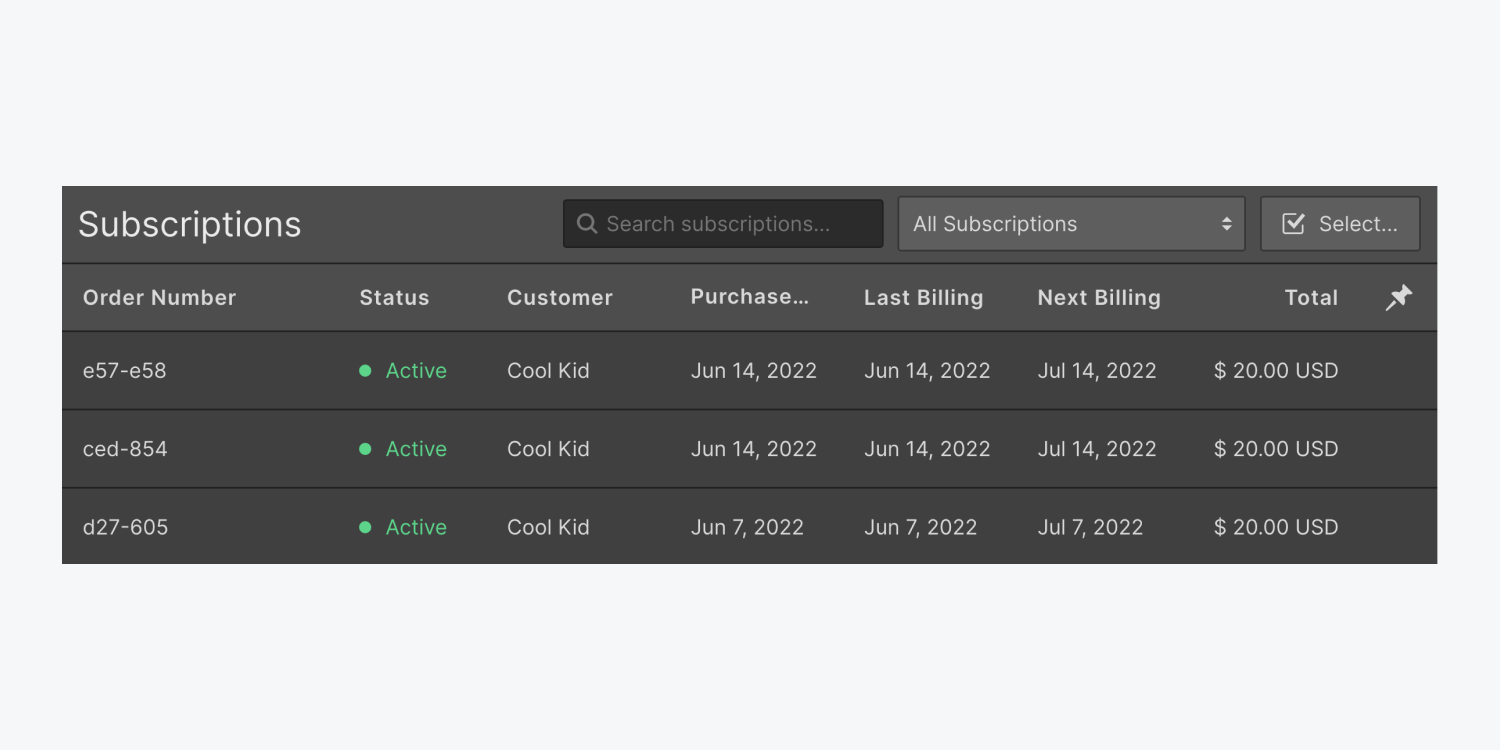
如何取消订阅
在删除访问组后或将访问组从付费转变为免费后,您可能需要根据用户请求撤销订阅。
要撤销订阅:
- 使用权 电子商务 > 订阅
- 点击您想要取消的订阅
- 轻敲 撤销订阅 – 这将打开一个取消确认模式窗口
- 轻敲 是的,撤销订阅 确认取消
您还可以集体取消订阅:
- 使用权 电子商务 > 订阅
- 轻敲 选择 并标记您想要取消的每个订阅旁边的 checkbox,或选中 订单号 标记所有订阅
- 轻敲 撤销订阅 – 这将显示一个取消确认模式窗口
- 轻敲 是的,撤销订阅 确认取消
如果您在用户帐户页面中包含了订阅元素,您的用户也可以终止其会员资格。
如何停用用户系统
一旦激活用户帐户,您就无法完全停用或从站点中删除它。不过,您可以停用用户系统和站点上用户页面的发布。
请注意,禁用用户系统将停止任何待处理的邀请或导入新用户到您的网站,并取消发布现有用户页面(例如,登录、注册、重置密码)。如果您将来重新启用用户系统,当前用户详细信息和访问组将被保留。
要停用用户系统:
- 访问 用户面板
- 将鼠标悬停在 用户帐户 并点击设置“齿轮“ 图标
- 轻拂 允许在您的网站上发布用户系统和页面 到 离开
- 轻敲 停用用户系统
- 发布您的网站
发现更多
- 用户页面概要
- 个性化用户帐户电子邮件
- 整合并监督产品和类别
- 包括或删除工作区位置和成员 - 2024 年 4 月 15 日
- 定心盒摘要 - 2024 年 4 月 15 日
- 存储网站以供将来参考 - 2024 年 4 月 15 日

